Als je geïnteresseerd bent om indrukwekkende Posters in de stijl van bekende videogames zoals Tomb Raider te creëren, dan ben je hier aan het juiste adres. In deze tutorial leer je hoe je met behulp van Photoshop kleur en licht op je model brengt om een dynamische en fascinerende beeldmontage te maken. Je doel is om een explosieve scène te creëren die je poster de laatste finishing touch geeft.
Belangrijkste inzichten
- Kleur je model met een gerichte lichtreflectie.
- Gebruik Photoshop om kleuren te beïnvloeden en een realistische sfeer te creëren.
- Gebruik lagen groepen om je werk beter te organiseren.
- Experimenteer met verschillende tint- en verzadiging instellingen.
Stapsgewijze handleiding
Kleurgroep aanmaken
Ten eerste is het belangrijk om je werkgebied te organiseren. Je begint met het aanmaken van een nieuwe groep voor de kleur. maken. Open de groep "Personen" en maak een nieuwe groep die je eenvoudig "Kleur" noemt.
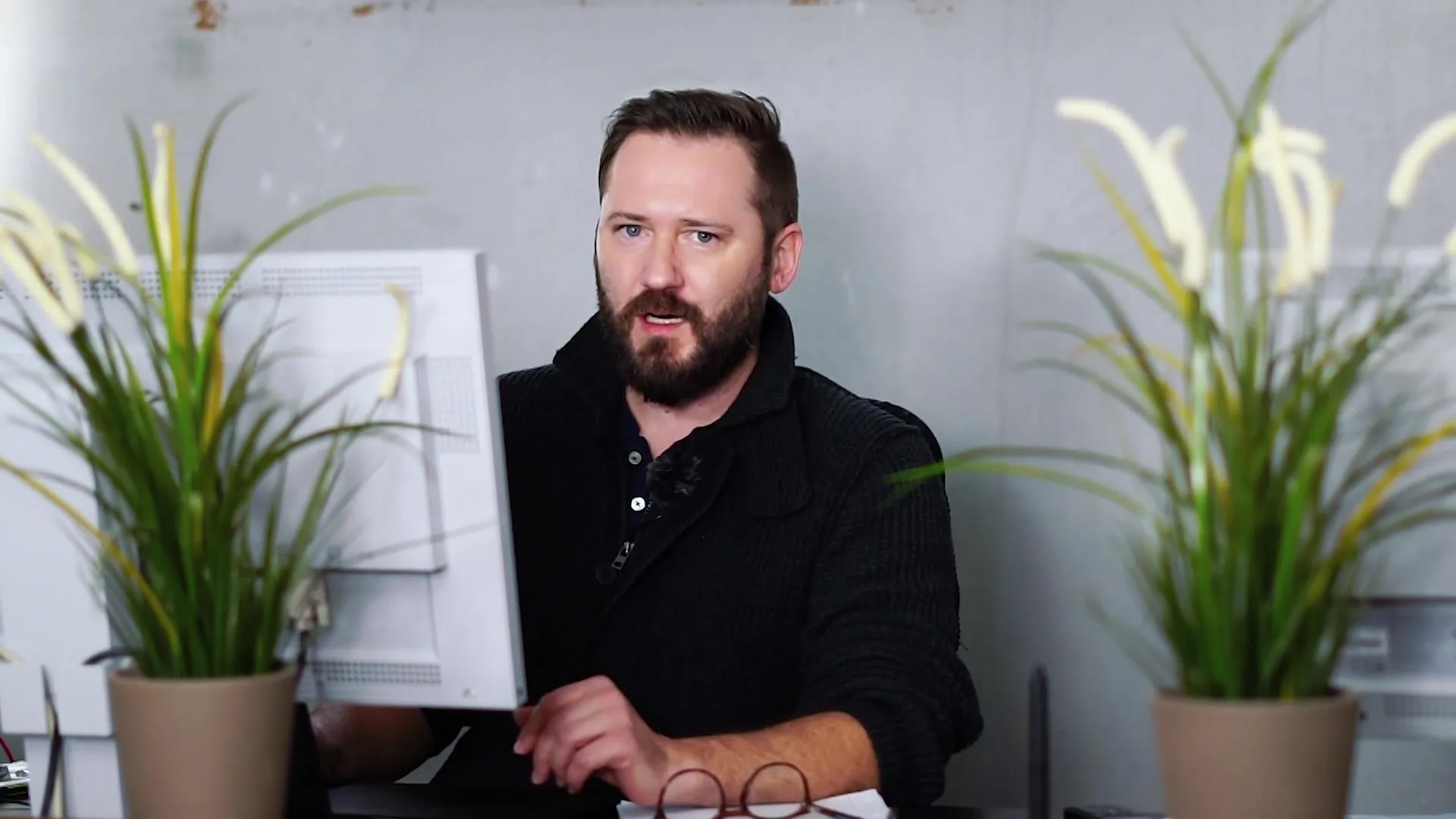
Kleurvlak toevoegen
Nu is het tijd om een kleurvlak in te voeren. Kies een donkerder rood - het moet niet te fel zijn, maar meer als een vurig rood oogt. Stel de vulmethode in op "Kleur" om het gewenste effect te bereiken.
Masker inverteren
Om de intensiteit van de kleurverandering aan te passen, inverse je nu het masker. Hierdoor is het kleurvlak alleen zichtbaar wanneer je met een penseel tekent. Zorg ervoor dat je een penseel met een dekking van ongeveer 8% kiest.
Rode lichtreflectie aanbrengen
Begin met het aanbrengen van het rode streaklicht op je model. Focus eerst op de contouren, zoals de schouder en het haar. Zorg ervoor dat je de buitenste delen voorzichtig kleurt om een harmonieuze en transparante kleurimpact te creëren.
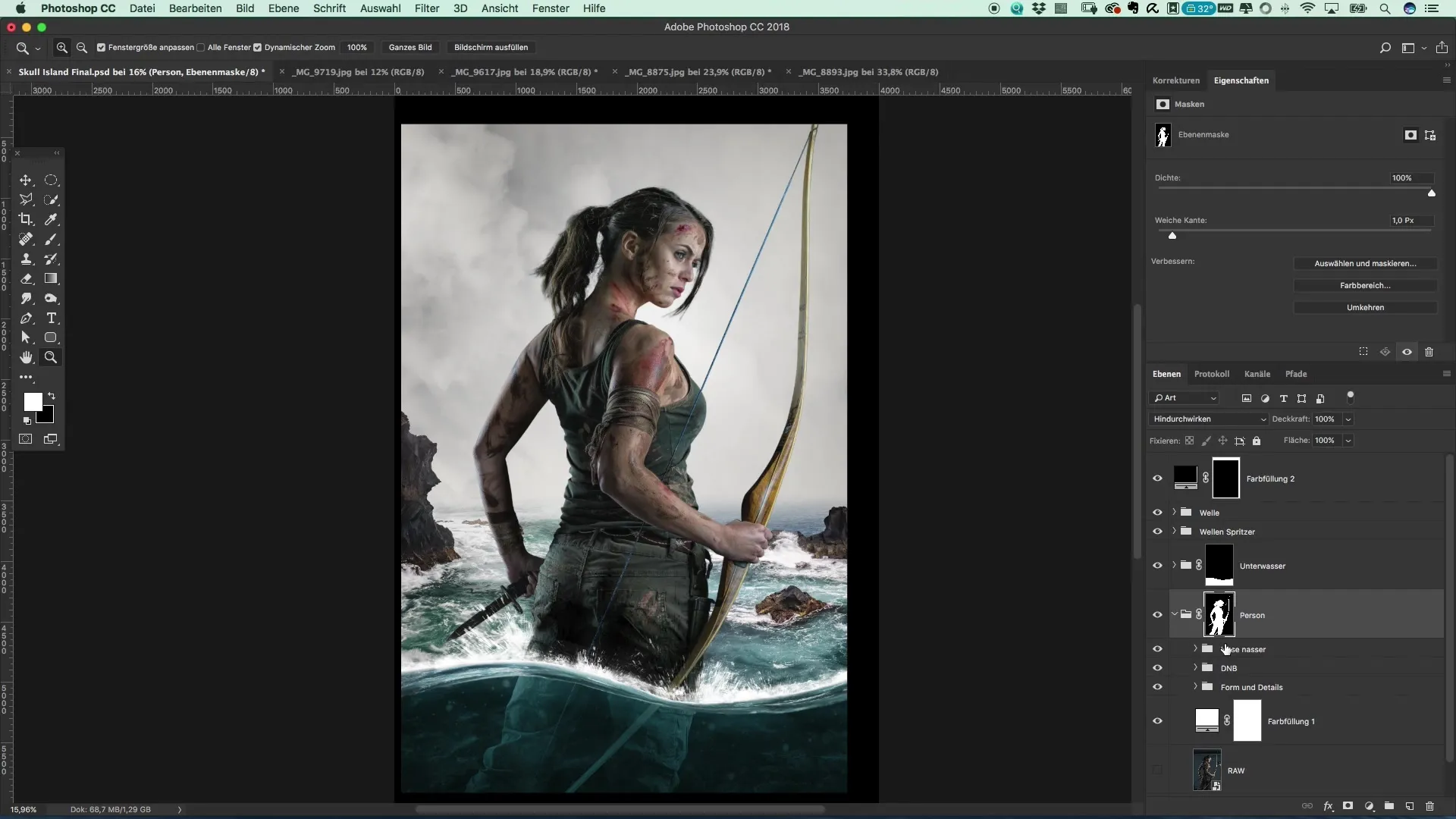
Verfijnen van de kleur
Als je denkt dat de eerste toepassing van kleur te intens is, kun je met de gum de gebieden verminderen die te sterk zijn. Maak gebruik van de mogelijkheid om verschillende penselen uit te proberen om de optimale lichtsfeer te creëren.
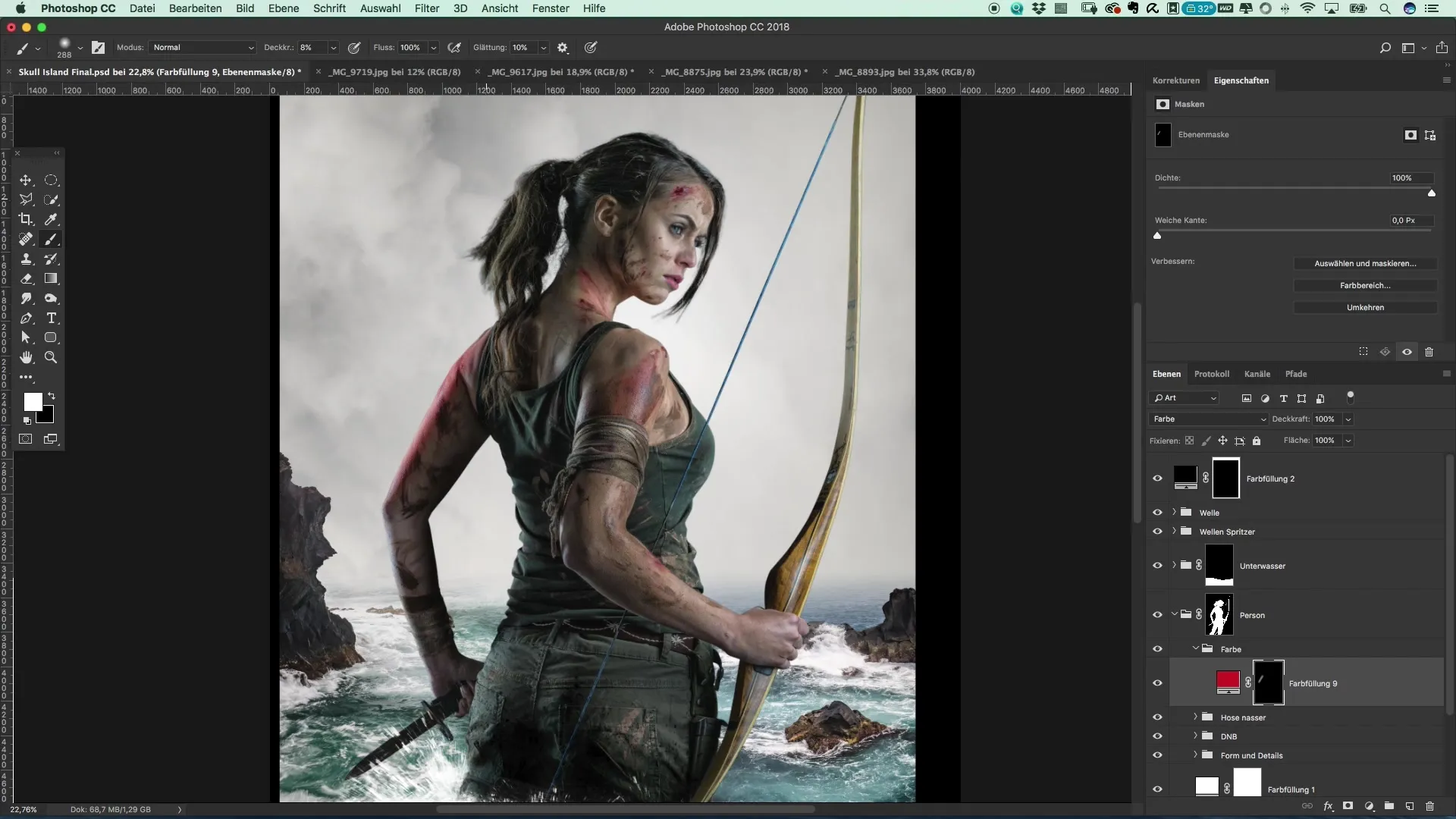
Verdere aanpassingen
Om een realistische impact te bereiken, is het belangrijk om ook andere elementen in je afbeelding in overweging te nemen. Bijvoorbeeld de trekdraad van je boog, die momenteel blauw is en iets te modern oogt. Maak een selectie, activeer de maskermodus en schilder een lijn in. Deze zal later echter niet rood zijn.
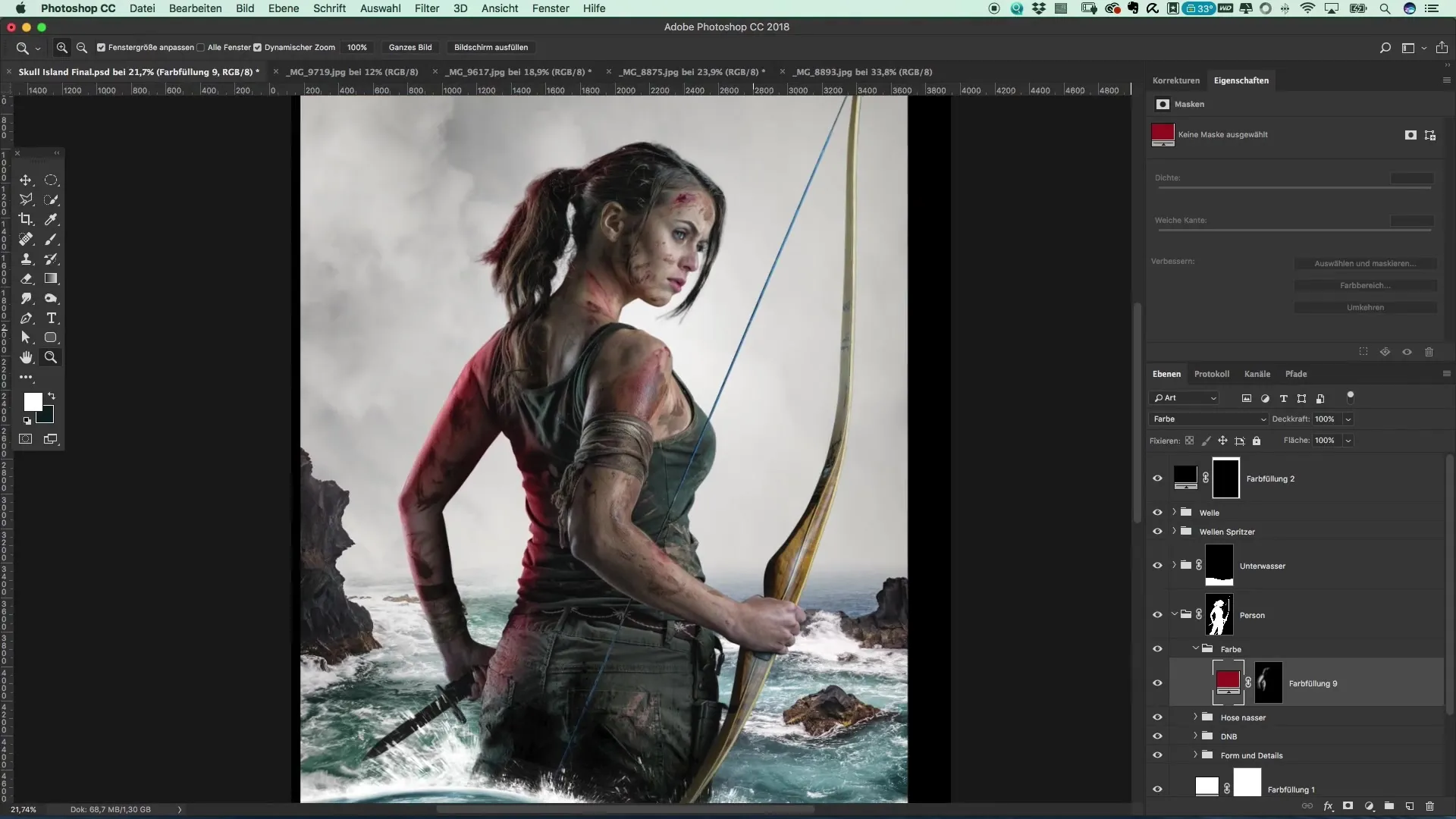
Kleurtoon en verzadiging aanpassen
Na het aanbrengen van de kleur maak je een kleurtoon/verzadigings-instellingselement aan. Zet de verzadiging van de blauwe toon omlaag en maak de kleuren donkerder. Dit zorgt voor een nog stijlvoller uiterlijk en voorkomt dat de kleuren te fel worden.
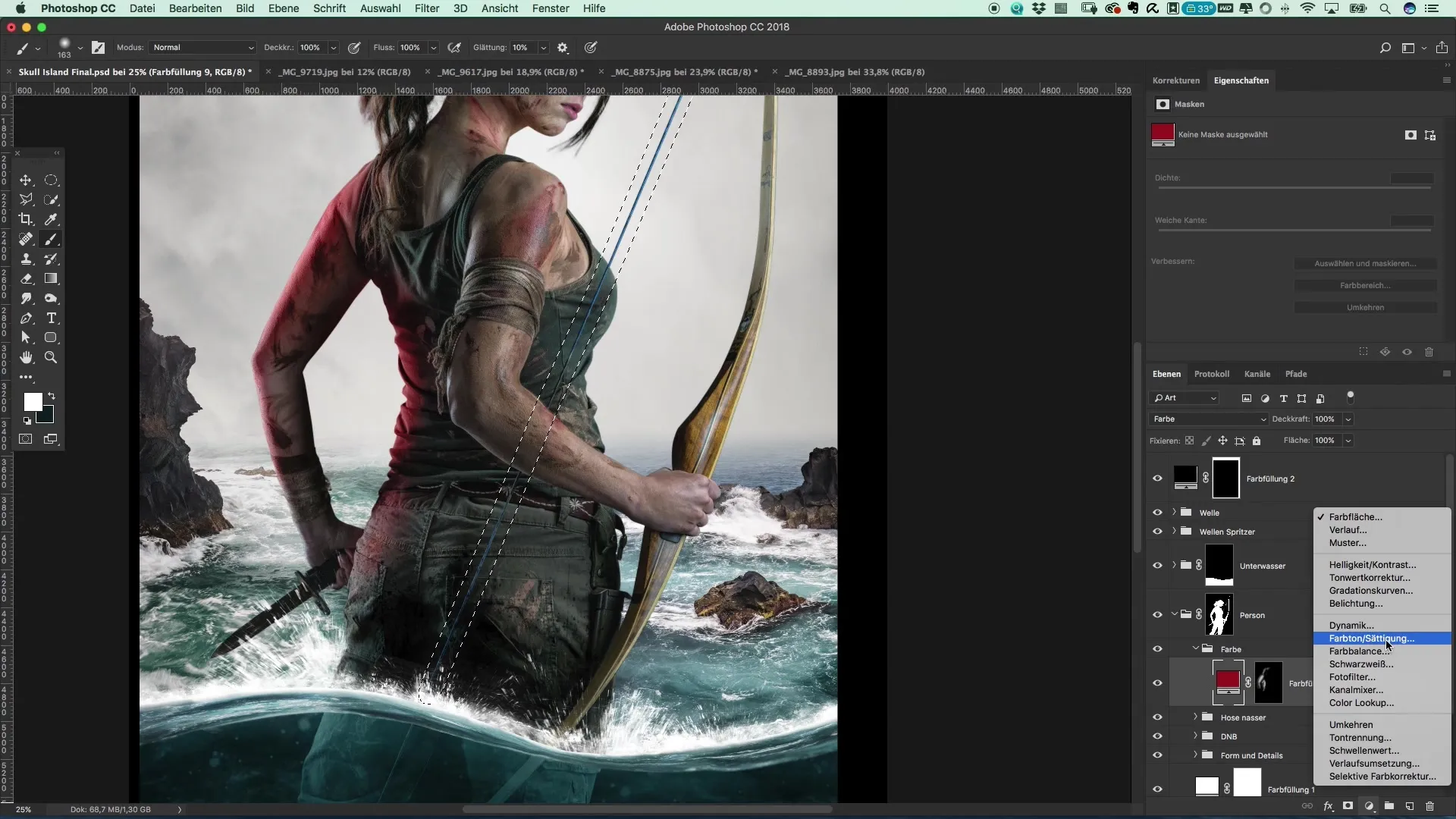
Afsluiting van het kleurthema
Zodra je tevreden bent met de kleuren, sluit je de groep "Kleur" af. Zorg ervoor dat je je werk opslaat om de effecten te behouden die je zo snel hebt aangepast.
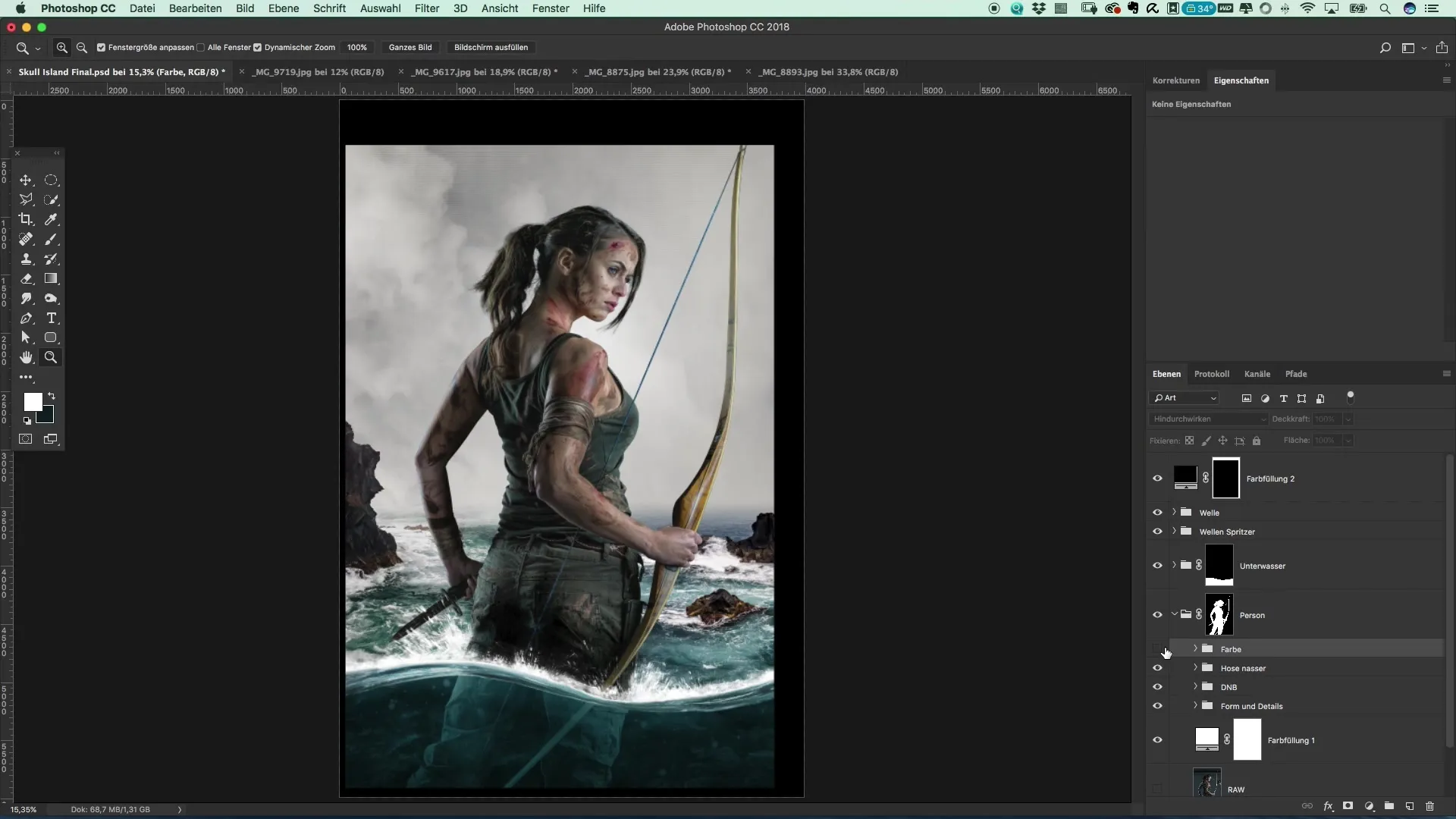
Samenvatting - Poster in de stijl van Tomb Raider maken
In deze handleiding heb je geleerd hoe je met eenvoudige kleuren en lichtreflecties indrukwekkende posters in de stijl van Tomb Raider kunt maken. Een doordachte toepassing van Photoshop-tools kan het verschil maken om je creatieve ideeën om te zetten in een visueel meesterwerk.
Veelgestelde vragen
Hoe lang duurt het om zo'n poster te maken?De tijd hangt af van je vaardigheidsniveau en de details die je wilt toevoegen.
Heb ik speciale kennis van Photoshop nodig?Een basisbegrip van lagen en kleurcorrecties is nuttig, maar niet absoluut noodzakelijk.
Kan ik andere kleuren of lichtbronnen gebruiken?Ja, experimenteer met verschillende kleuren en lichtbronnen voor unieke resultaten.


